郵便番号から住所入力
Excel2010 基本 05-2回
郵便番号変換ウィザードを使って郵便番号から住所入力
前のページで郵便番号辞書を最新版にしたので、安心して郵便番号変換ウィザードを使えます。
ここでは、名簿を作成する場面でどのように郵便番号変換ウィザードを使うのかを説明します。
郵便番号から住所入力したいExcelファイルを開く
これは、名簿の作成画面です。
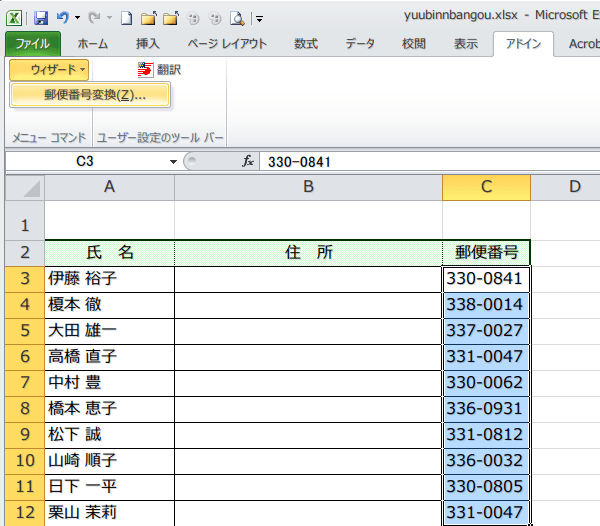
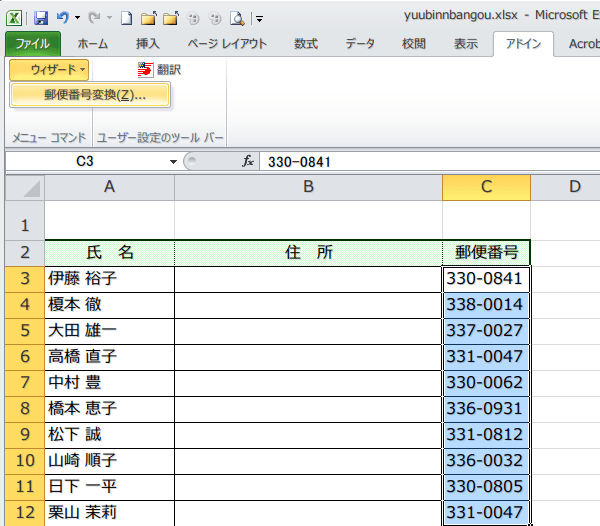
文字を入力するよりも、数字のほうが楽なので、郵便番号を入力してあります。
アドインタブから、ウィザードを選択すると郵便番号変換が表示されます。
アドインタブから、ウィザードを選択すると郵便番号変換が表示されます。
郵便番号変換ウィザードのステップ1です。郵便番号から住所を生成、住所から郵便番号の生成どちらをするか選びます。
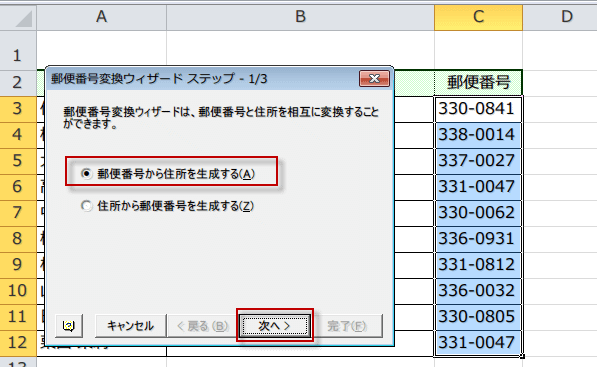
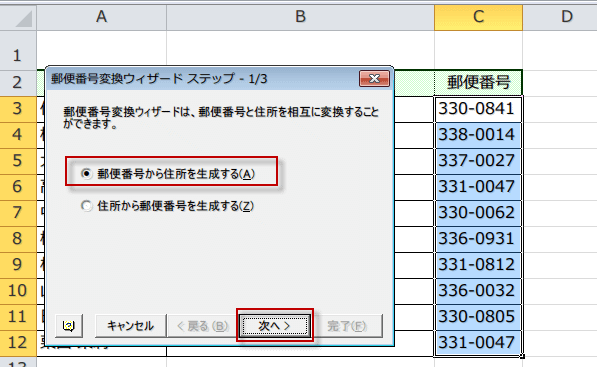
ステップ2では、出力するセル範囲を指定します。
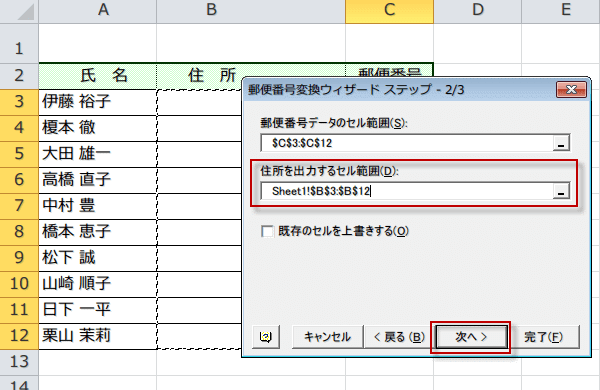
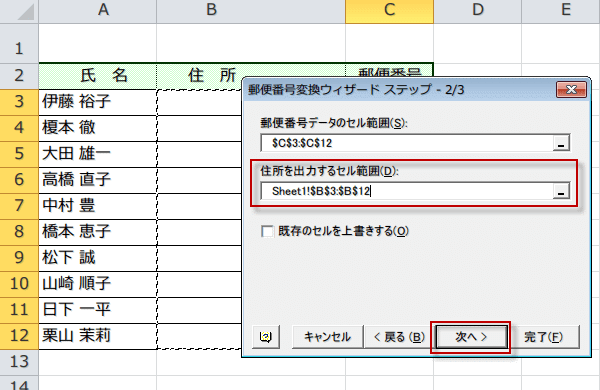
エラー時のコメントをどうするか聞いてきます。
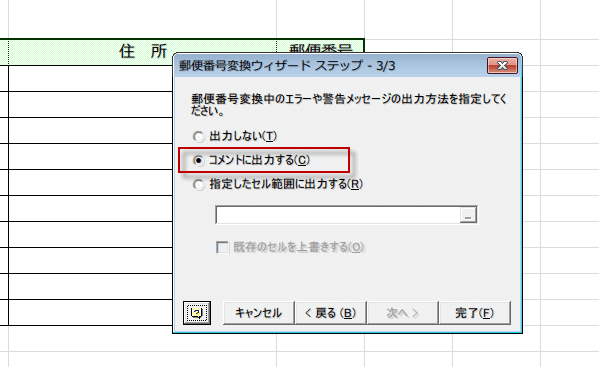
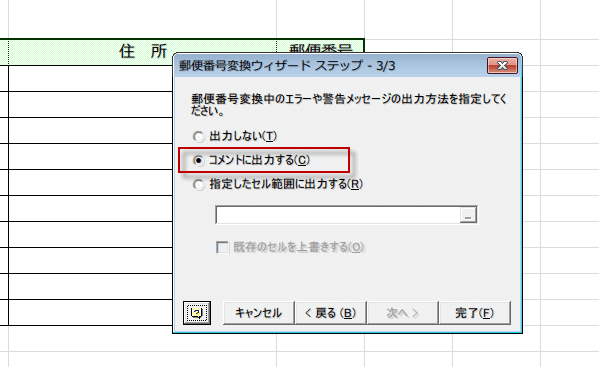
出力する場合は、セルを指定します。
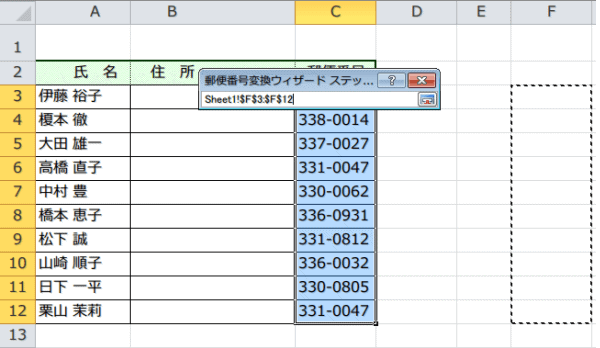
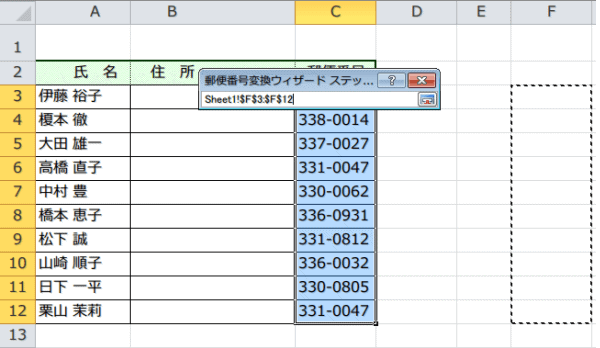
住所が出力されました。エラーのコメントはありませんでした。
住所の大部分が自動で入力できたので、あとは、番地などを手入力して名簿を完成させます。
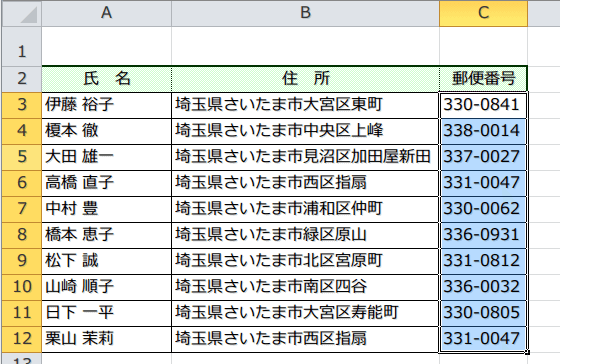
住所の大部分が自動で入力できたので、あとは、番地などを手入力して名簿を完成させます。
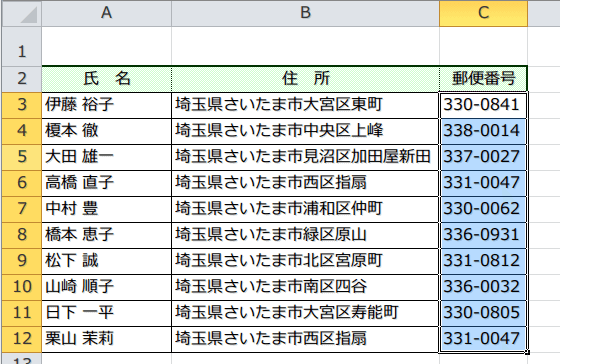
この反対のケースで、住所がわかっているが、郵便番号が記載されていないデータの場合は、住所から郵便番号を生成するを選んでやります。
次は、郵便番号変換